Najpierw upewnij się, że WSL2 jest zainstalowany i zaktualizowany
- WSL2 pozwala montować i czytać EXT4 w systemie Windows 11 za pomocą zaledwie kilku wierszy poleceń w PowerShell.
- Zanim cokolwiek zaczniesz, upewnij się, że WSL2 jest zainstalowany w systemie Windows 11, a jego jądro jest zaktualizowane.
- Przeczytaj poniższy przewodnik, aby poznać wszystkie metody dostępu do EXT4 w systemie Windows 11!

EXT4 to natywny system plików Linuksa i do niedawna nie można było uzyskać do niego dostępu w systemie Windows. Jednak dzięki WSL2 (podsystem Windows dla systemu Linux w wersji 2) możesz teraz montować, czytać i formatować EXT4 w systemie Windows 11.
Czy Windows 11 obsługuje EXT4? Tak, teraz Windows 11 obsługuje EXT4 do WSL2. Musisz jednak zainstalować go na swoim urządzeniu lub zaktualizuj jądro WSL2 w systemie Windows 11.
Jak uzyskać dostęp do EXT4 w systemie Windows 11?
1. Zamontuj partycję EXT4 w systemie Windows 11
- Kliknij Szukaj pasek, wpisz PowerShell, i wybierz Uruchom jako administrator z wyników.
- Wpisz lub wklej następujące polecenie i naciśnij klawisz Enter, aby uzyskać szczegółowe informacje o dyskach i partycjach:
wmic diskdrive list brief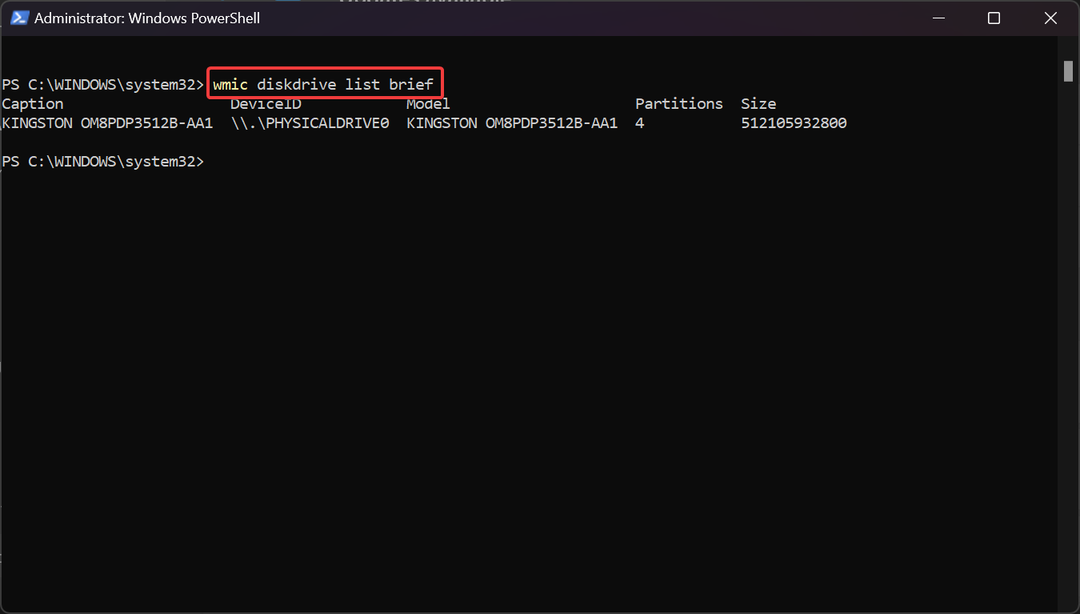
- Teraz wpisz następujące polecenie i zmień ścieżkę z rzeczywistymi danymi swojego systemu:
wsl --mount PATH - Na przykład w naszym przykładzie mogłoby tak być wsl –zamontuj \\.\PHYSICALDRIVE0 Lub wsl –mount \\.\PHYSICALDRIVE0 –partycja1.
Jednak ponownie upewnij się, że masz zainstalowany WSL2 i że montowana partycja jest partycją Linux. W przeciwnym razie polecenie nie zadziała.
Ponadto, jeśli chcesz odmontować partycję EXT4, użyj metody wsl – odmontuj polecenie zamiast wsl – montuj z tą samą ścieżką.
2. Zamontuj system plików EXT4 jako partycję FAT
- Kliknij Szukaj przycisk, wpisz Powershelli otwórz aplikację jako administrator.
- Teraz wpisz następujące polecenie i zamień ŚCIEŻKA z rzeczywistą ścieżką partycji Linux:
wsl --mount PATH -t vfat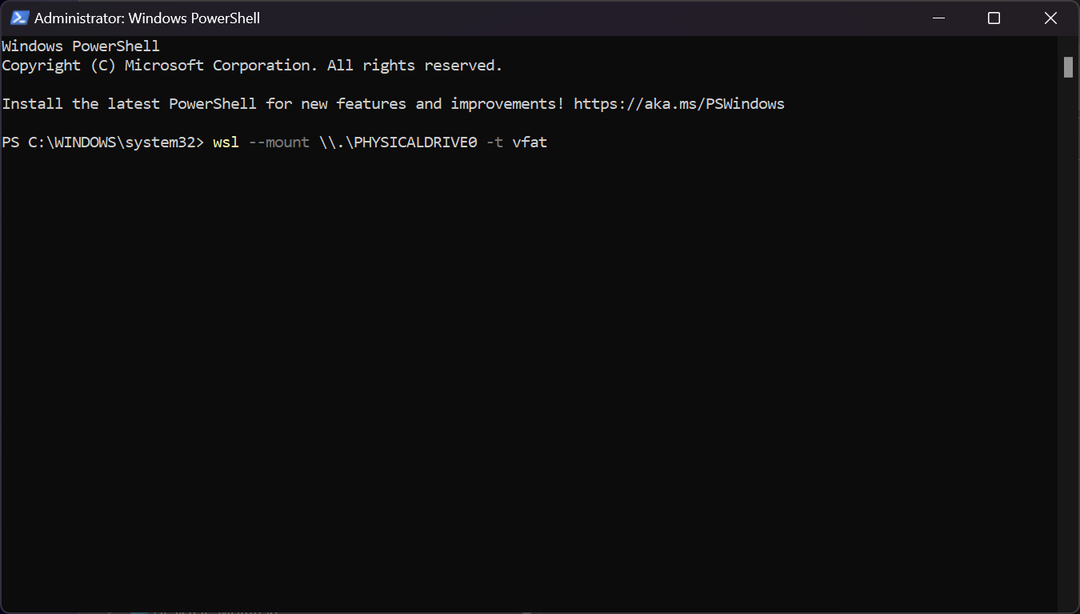
- To polecenie spowoduje zamontowanie systemu plików EXT4 jako dysku z systemem plików FAT w systemie Windows. Uważaj jednak, aby nie był on w tym momencie używany, bo natkniesz się na niego Kod błędu: Wsl/Service/AttachDisk/0x80070020.
Użyj polecenia wsl –unmount, jeśli chcesz odmontować system plików w Windows 11.
3. Uzyskaj dostęp do EXT4 w systemie Windows 11
- wciśnij Okna klucz + mi otworzyć Przeglądarka plików.
- Po wykonaniu jednego z dwóch pierwszych rozwiązań w celu zamontowania systemu Linux EXT4 powinieneś być w stanie go zobaczyć i uzyskać dostęp do plików w swojej dystrybucji.

- Ponadto powinieneś mieć dostęp do wszystkich zamontowanych elementów w pliku mnt teczka.

Jak sformatować partycję EXT4 w systemie Windows 11?
Niestety nie można sformatować partycji EXT4 w systemie Windows 11 za pomocą żadnych wbudowanych narzędzi. W tym celu albo uruchomisz system Linux i wykonasz z niego akcję, albo użyjesz dedykowanego narzędzia.
Z naszych badań wynika, że DiskGenius może Ci w tym pomóc, a EaseUS Partition Master ma o wiele bardziej zaawansowane funkcje służące do tego samego celu.
Mamy też listę tzw najlepszy program do partycjonowania dla systemu Windows a niektóre z nich umożliwiają formatowanie partycji EXT4.
Otóż to! Mamy nadzieję, że teraz będziesz mógł uzyskać dostęp do swojego Linux EXT4 w systemie Windows 11 i zarządzać swoimi plikami.
Być może zainteresuje Cię także przeczytanie naszego przewodnika na temat jak wykonać podwójne uruchomienie systemu Windows 11 i Ubuntu.
Jeśli masz jakieś pytania lub sugestie, możesz je przekazać w sekcji komentarzy poniżej.


